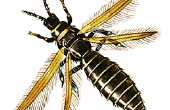Paso 5: Corazón del código de
Ahora que ejecutar el primer bosquejo y copiar la dirección del dispositivo, podemos pasar el código principal de este proyecto,Roguelabz_1Wire_S_temp_display
Abrir el bosquejo, y se verá dentro de las primeras líneas, " dirección de byte [8] = {insertar copiar dirección aquí};"
Eliminar la parte que dice "Inserte la dirección copiada aquí" y pulsa CTRL + V para pegar la dirección, o puede hacer clic derecho y seleccione Pegar. Asegúrese de que al pegar su dirección, escurr a la siguiente línea como esta:
Dirección de Byte [8] = {0 x 10, 0x79, 0xB0, 0x3F, 0 x 2, 0 x 0, 0x8, 0x51
}; Dirección de nuestro dispositivo en un cable
No una gran cosa si lo hace . Simplemente haga clic en derecha antes de la} soporte y presione retroceso una vez y volverá a una sola línea de código
Dirección de Byte [8] = {0 x 10, 0x79, 0xB0, 0x3F, 0 x 2, 0x8, 0 x 0, 0x51};
Ahora que usted ha pegado su dirección, subir el dibujo a tu Arduino, cuando se hace subir, debería ver la temperatura mostrada en la fila inferior de la pantalla, en Fahrenheit y Celsius.
Además de la pantalla LCD, usted puede monitorear la temperatura a través de USB por cliking el Serial Monitor en el IDE, y la temperatura también se mostrará allí. Cuando se alcanza la temperatura de alarma, una "! ¡ ADVERTENCIA!"se visualizará en el monitor serie.
Si quieres que la alarma, conecte el zumbador piezo al pin 13 y tierra. Desplácese hacia abajo hasta la parte inferior del código y encontrar la temperatura de alarma. Te comento en la línea donde está situado. Simplemente cambie el valor a uno de su deseo, y la alarma se activará una vez que esta temperatura se ha alcanzado y continuará mientras la temperatura está por encima de este límite de alarma. El piezoeléctrico es opcional, pero también puede sustituir el piezo para un LED de una alarma visual o no tienen nada conectado de ninguna alarma.